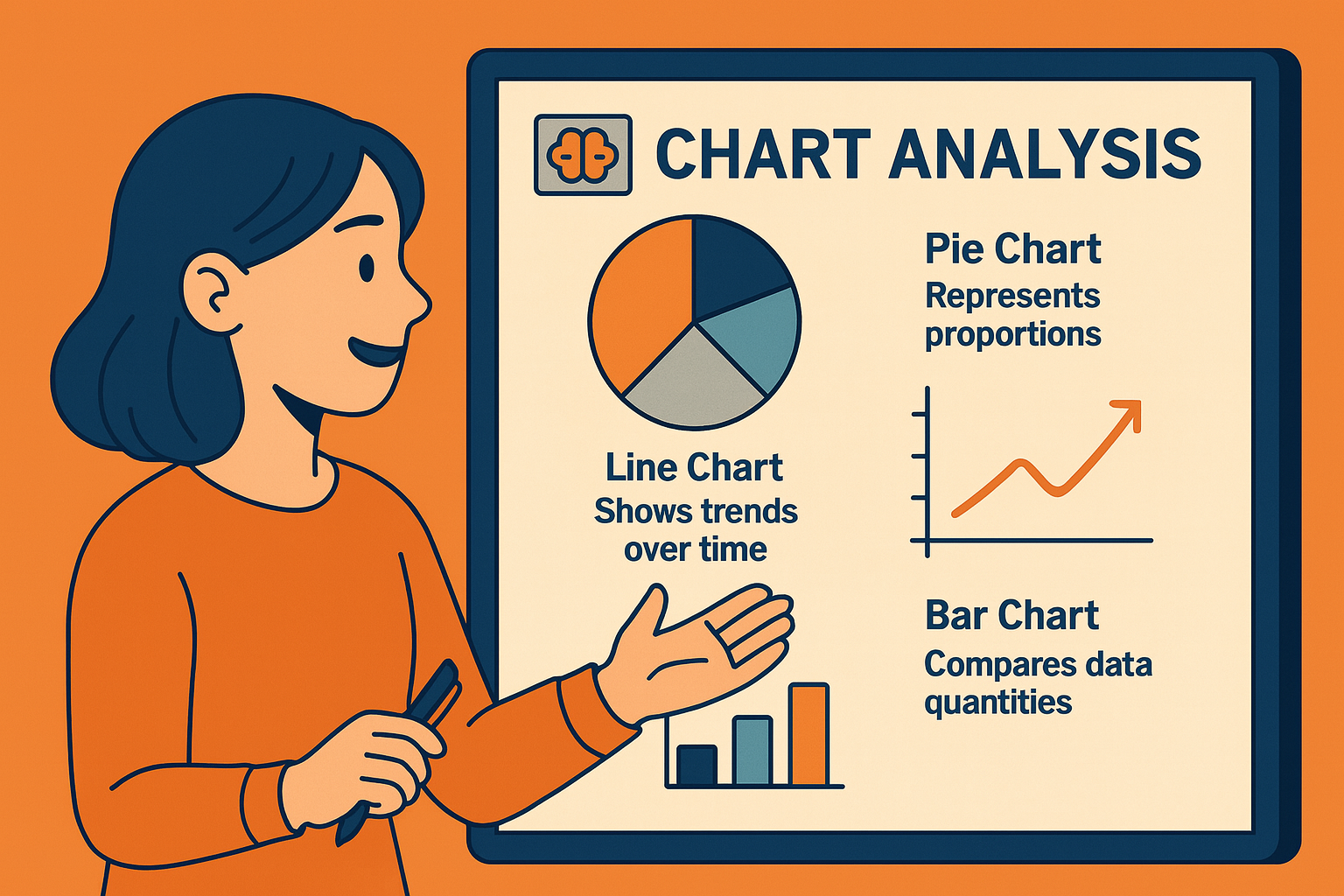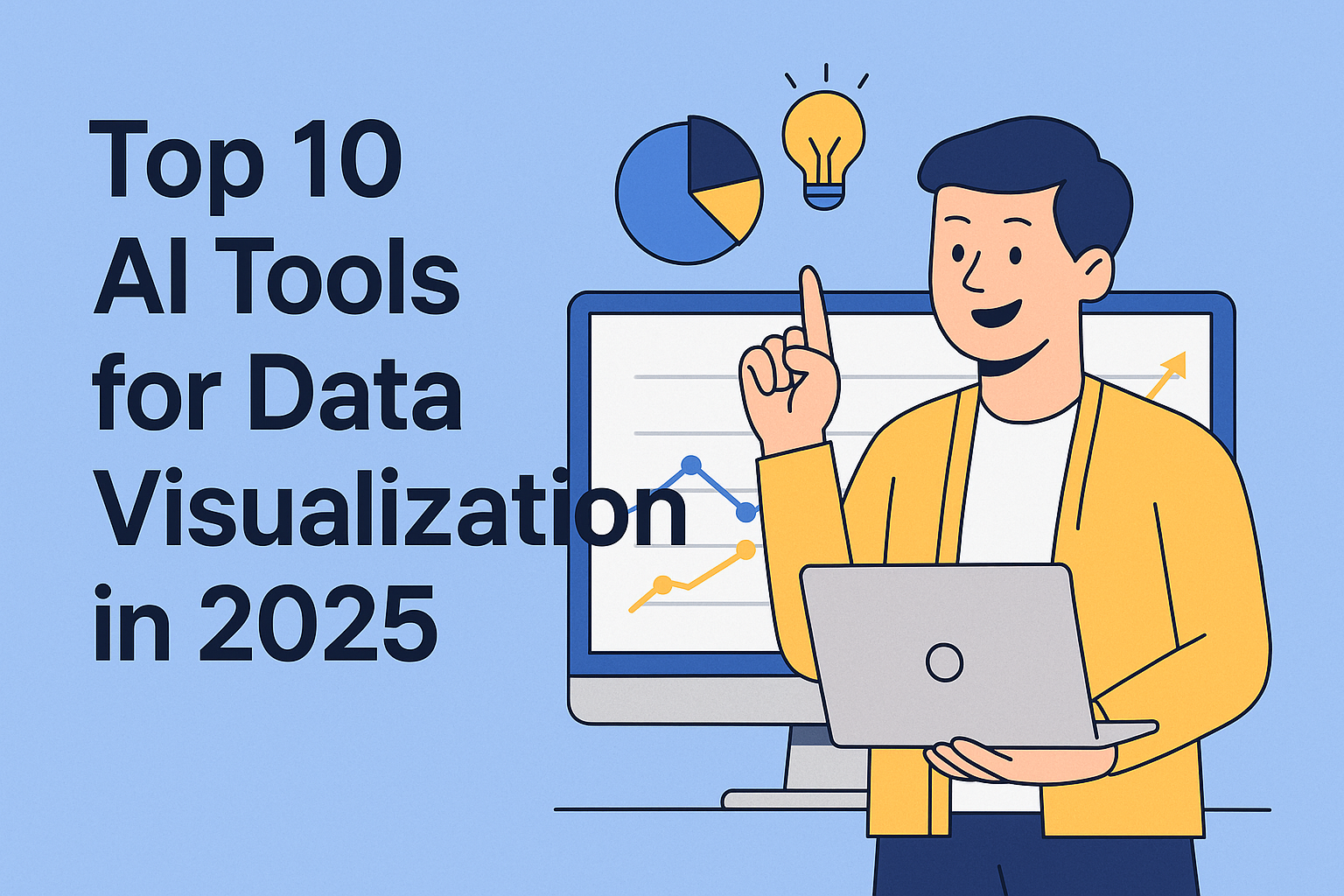우리 모두 겪어봤을 상황 - 스프레드시트 작업 도중 중요한 데이터 포인트를 빠뜨렸다는 걸 깨달을 때. 처음부터 다시 시작할 필요 없이, 스프레드시트 고수들처럼 새로운 셀을 자연스럽게 추가하는 방법을 알려드리겠습니다.
셀 추가가 중요한 이유
모든 엑셀 사용자가 기본은 알지만, 스마트한 셀 삽입은 초보와 프로를 가르는 기준입니다. 다음 작업을 할 때 특히 유용합니다:
- 분기별 매출 추적
- 프로젝트 타임라인 관리
- 재고 목록 정리
적절한 셀 추가는 데이터 구조를 유지하고 수식을 보호합니다. Excelmatic 같은 도구를 사용하면 간단한 AI 명령으로 이러한 조정을 자동화할 수 있습니다.
셀 추가의 필수 방법들
1. 오른쪽 클릭 마법 (마우스 사용자 추천)
- 공간이 필요한 셀 클릭
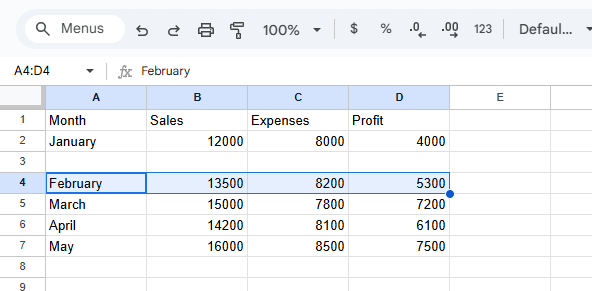
- 오른쪽 클릭 후 "삽입" 선택
- "셀을 오른쪽으로 이동" 또는 "셀을 아래로 이동" 선택
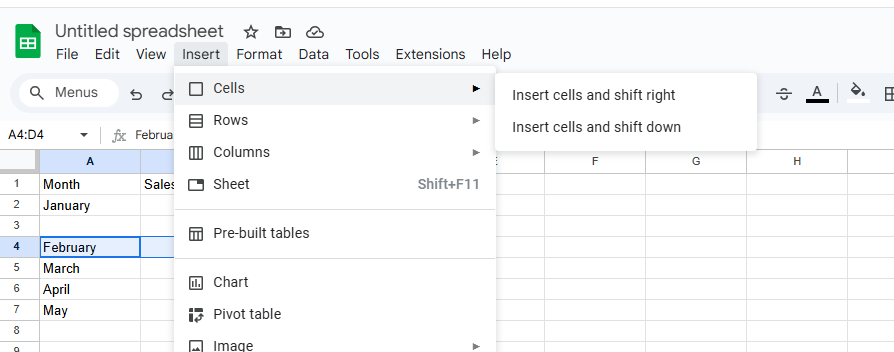
- 새로운 셀이 데이터 입력 준비 완료!
프로 팁: Excelmatic의 스마트 그리드 감지 기능은 셀 삽입 시 주변 수식을 자동으로 조정해줍니다 - 수동 확인 필요 없음.
2. 키보드 단축키 (속도 중독자용)
Windows: Ctrl + Shift + +
Mac: Command + Shift + +
메뉴를 거치지 않는 이 단축키는 마감 압박 속에서 숫자를 처리할 때 완벽합니다.
3. 리본 메뉴 방식 (시각적 학습자용)
- 대상 셀 선택
- 홈 탭 → 셀 그룹 → 삽입 드롭다운
- 원하는 삽입 스타일 선택
더 많은 공간이 필요할 때: 행 & 열 추가
때로는 한 셀로는 부족합니다. 전체를 추가하려면:
- 행: 행 번호 우클릭 → 삽입 (위에 추가)
- 열: 열 문자 우클릭 → 삽입 (왼쪽에 추가)
Excelmatic 사용자는 "Q2 매출 아래에 3행 추가"라고만 입력하면 AI가 나머지를 처리합니다.
예시:
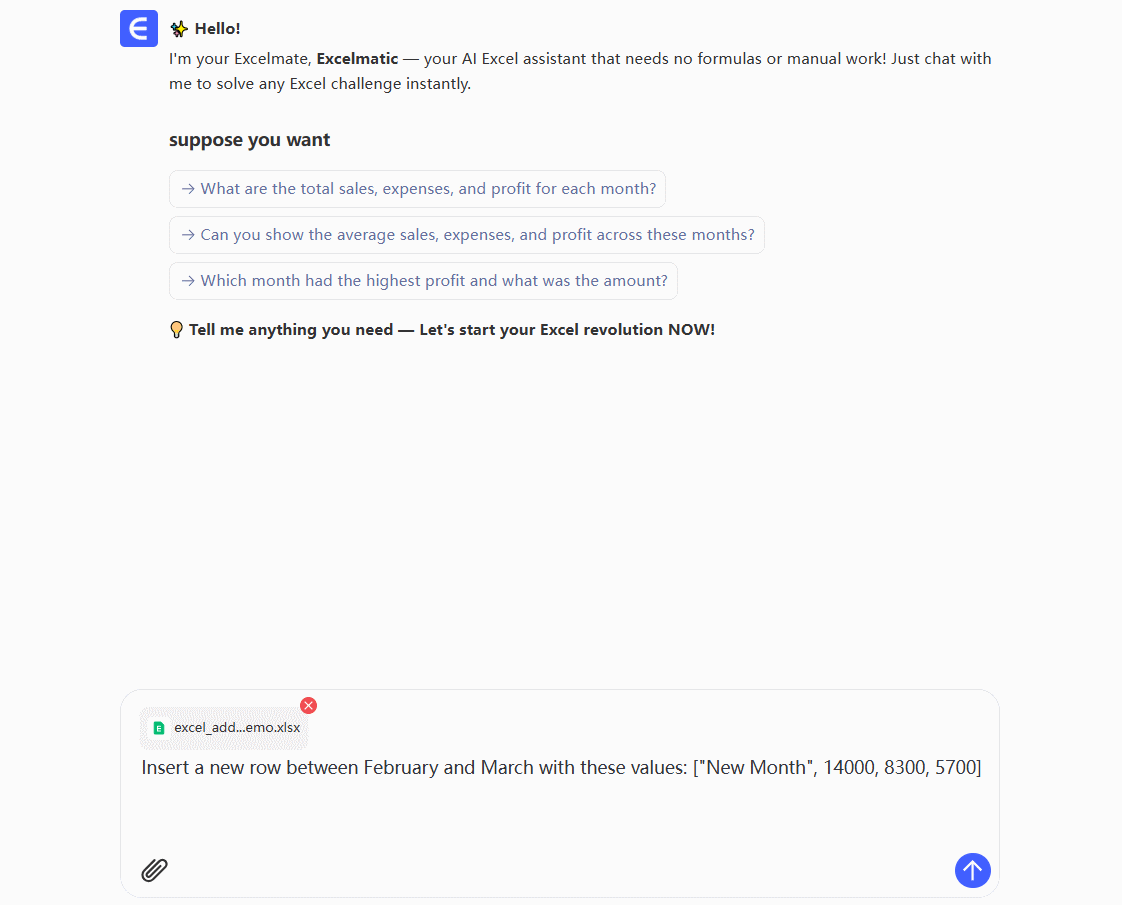
실수 대처법
셀을 잘못된 위치에 추가했다면?
- 실행 취소: Ctrl + Z (Windows) / Command + Z (Mac)
- 삭제: 우클릭 → 삭제 → 이동 방향 선택
AI로 차원이 다른 스프레드시팅
수동 방법도 좋지만, 현대적인 팀은 Excelmatic 같은 AI 도구로 전환 중입니다. 이 도구는:
- 데이터 패턴을 기반으로 새 셀이 필요한 위치 예측
- 관련된 모든 수식 자동 조정
- 최적의 스프레드시트 구조 제안
메뉴를 뒤질 필요 없이 "2월과 4월 사이에 3월 경비 셀 추가"라고 설명하면 됩니다. AI가 기술적 세부사항을 처리하는 동안 여러분은 분석에 집중할 수 있습니다.
셀 관리 프로 팁
- 데이터 추가 전 레이아웃 계획으로 조정 최소화
- Excelmatic의 "정리" 기능으로 빈 셀 자동 제거
- 관련 삽입 작업을 그룹화하여 데이터 무결성 유지
스프레드시트 편집의 미래
셀 단위의 지루한 조정은 이제 끝났습니다. AI 도구로 10번의 클릭이 필요한 작업이 자연어 명령 하나로 가능해졌습니다. 스타트업 창업자가 지표를 분석하거나 마케팅 매니저가 캠페인을 추적할 때, 스마트한 셀 삽입은 데이터를 민첩하게 유지합니다.
더 스마트하게 작업할 준비가 되셨나요? Excelmatic은 이러한 수동 프로세스를 자동 워크플로우로 전환해 여러분이 스프레드시트 메커닉스가 아닌 인사이트에 집중할 수 있게 합니다. 지금 사용해보세요 - 여러분에게 맞춰 변화하는 스프레드시트를 경험하실 수 있습니다.